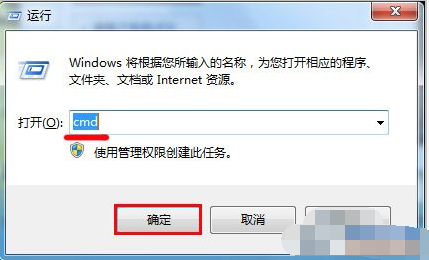我们经常会用到u盘存储或者转移一些重要的文件资料等,使用的时间久了难免u盘会出现一些问题,一般可以通过将u盘格式化解决。有小伙伴不知道u盘如何格式化,下面小编就教下大家u盘格式化的方法。
工具/原料:
系统版本:windows7系统
品牌型号:联想小新air13
方法/步骤:
进入u盘右键菜单内进行格式化:
1、首先插入u盘后,打开我的电脑(此电脑),找到可移动存储I盘(小编的电脑上的i盘是u盘盘符,具体根据自己的电脑显示的u盘盘符选择操作),格式化之前要备份好U盘数据。
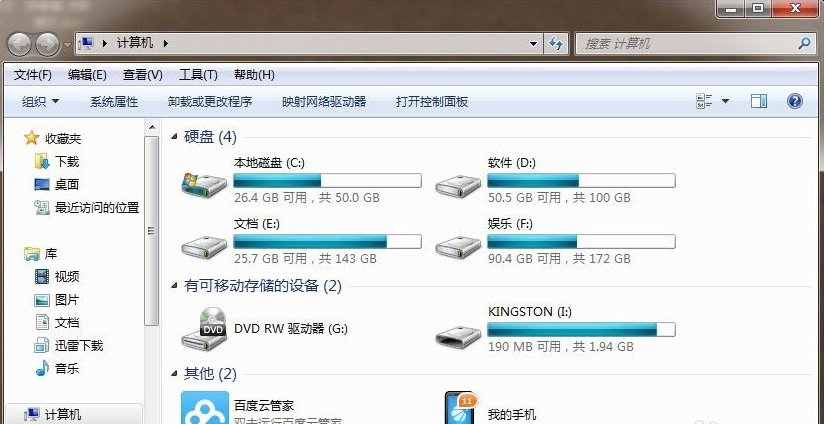
2、然后选中I盘。
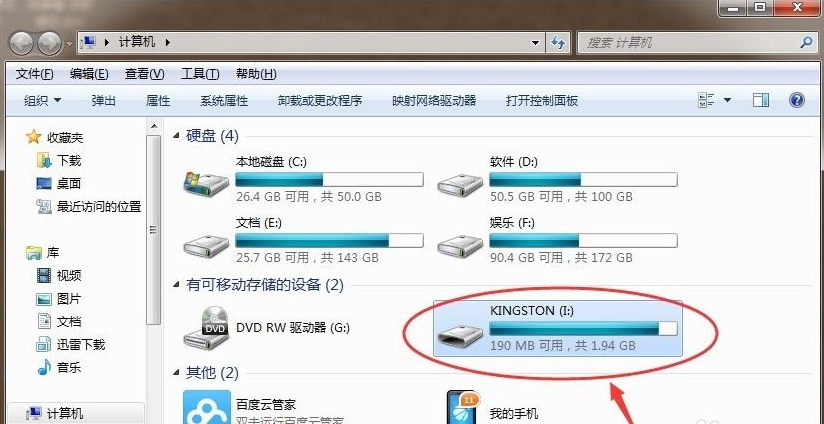
3、单击鼠标右键,选择“格式化”选项,单击“格式化”。
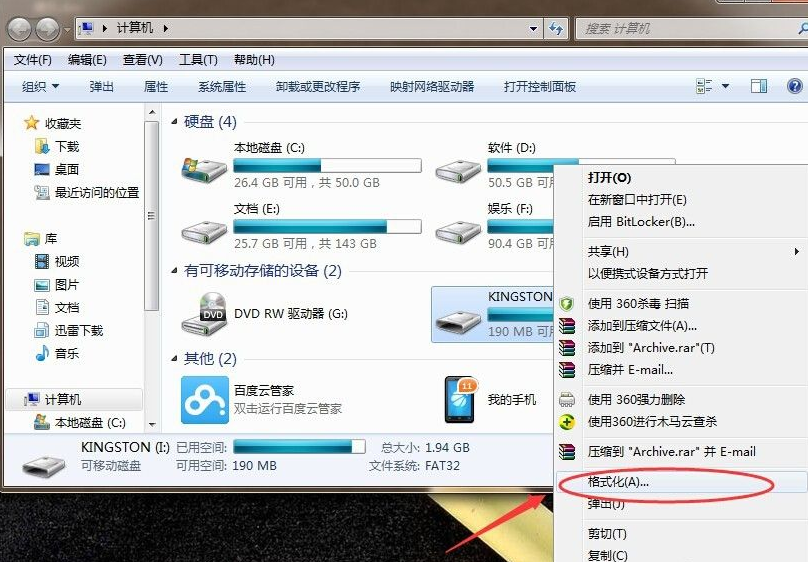
u盘格式化软件有哪些好用的
现在很多U盘修复工具其实都带有U盘格式化功能,一些U盘厂商出品的U盘工具,也可以格式化U盘.同时,现在的Windows系统也带有U盘格式化功能,本文就和大家介绍一些好用的u盘格式化软件吧.
4、选择“快速格式化”,单击“开始”然后下一步。
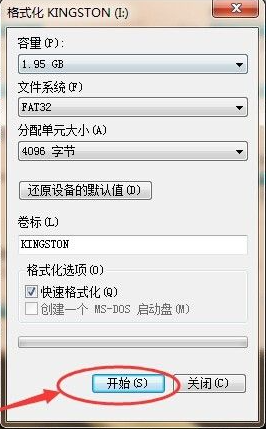
5、提示格式化将删除U盘内所有数据,单击“确定”。
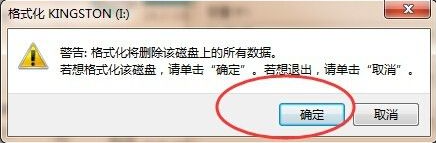
6、再次确定是否要格式化?单击“是”。
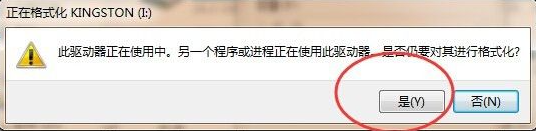
7、格式化完毕,单击“确定”打开U盘查看效果。
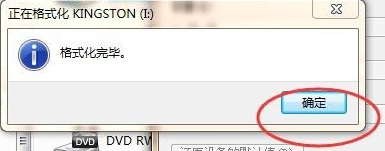
8、现在可以看到U盘数据被清除了。
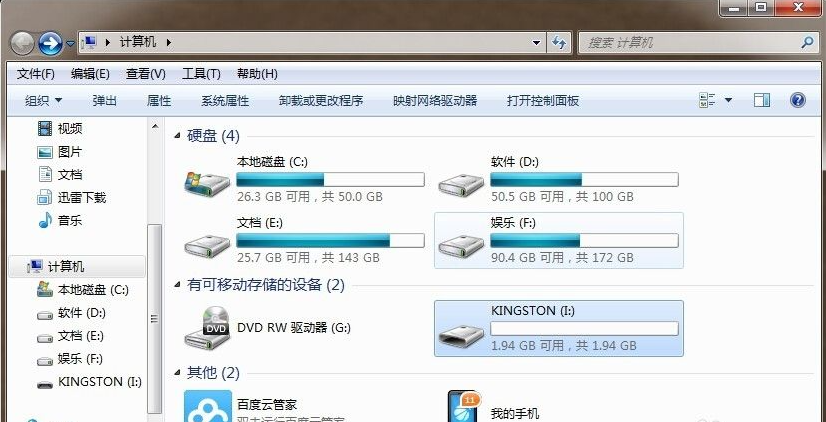
总结:以上便是u盘格式化的方法啦,是不是非常简单呢?有需要的小伙伴可以参照教程进行操作。
以上就是电脑技术教程《详解u盘如何格式化》的全部内容,由下载火资源网整理发布,关注我们每日分享Win12、win11、win10、win7、Win XP等系统使用技巧!教大家u盘容量变小怎么恢复
我们经常会使用u盘来进行重装系统,当我们制作了U盘启动盘重装好系统后想要格式化U盘,但是发现U盘格式化后容量变小了,尝试了很多方法都没有解决,那么u盘容量变小怎么恢复呢,下面小编就把u盘容量变小的恢复教程带给大家.快来一起看看吧.



![[U盘重装系统的详细步骤和注意事项]](http://img.01xitong.com/1f111216-0591-4eb6-81c9-7c3583728c15.jpg)